Sabemos que no Windows 10, podemos facilmente definir arquivos como privados ou públicos com a ajuda de permissões.Sim, é verdade e pode ser facilmente aplicado ao arquivo alterando seus atributos.No entanto, muitas vezes quando queremos alterar as permissões do arquivo, um erro aparecerá!Tal comoNão é possível enumerar objetos no contêinerErros como esse são um dos erros mais comuns.
Você só precisa relaxar, pois aqui vamos mostrar uma maneira eficaz e rápida deCorrigir a falha ao enumerar o objeto no Container Access is Denied Error no Windows 10.
O que falhou ao enumerar os objetos no erro do recipiente?
No Windows 10, não é possível enumerar objetos no erro de acesso negado ao contêiner é um erro comum que os usuários encontram ao lidar com todas as permissões de arquivo ou pasta.Portanto, o Windows 10 nos permite compartilhar um grande número de arquivos e pastas com vários usuários por meio da rede local.
Ao tentar alterar as permissões de acesso do usuário a determinados arquivos ou pastas de determinados grupos de usuários como administrador, pode aparecer o erro "Não é possível enumerar objetos no container".
O que causou esse problema?
Bem, é importante que você saiba a razão pela qual esse erro ocorre.
Os dois principais motivos que causam o erro do Windows 10 na enumeração de objetos no contêiner podem serDevido a um conflito de permissão entre arquivos ou pastas, ou porque algumas configurações de pasta incorretas foram definidas.
Como corrigir o erro de que os objetos não podem ser enumerados no erro de contêiner do Windows 10
Existem duas maneiras.Basta seguir as etapas mencionadas abaixo para corrigir o erro.
Método 1: alterar a propriedade da pasta
passo 1.
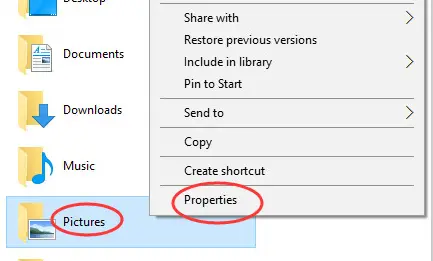
- Primeiro, você precisa clicar com o botão direito na pasta ou arquivo cujas permissões deseja alterar.
- Em seguida, você deve clicar no botão Propriedades.
passo 2.
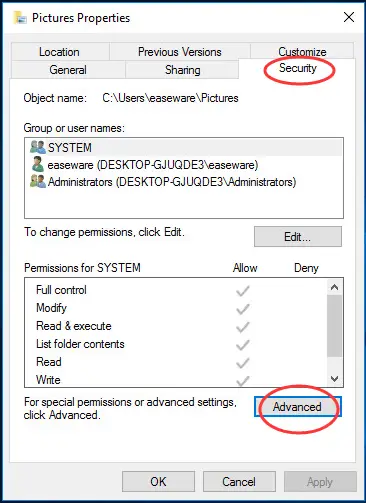
Em seguida, clique na guia "Avançado" no painel "Segurança".
terceiro passo
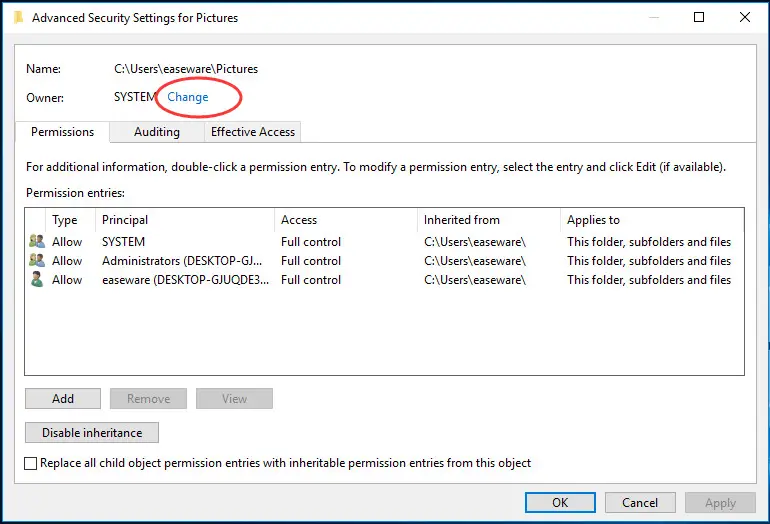
Agora clique no botão de mudança.
Passo 4.
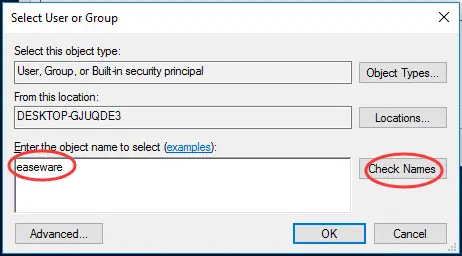
- Em seguida, você precisa digitar seu nome de usuário na caixa exibida.
- Agora clique em "Verificar nome" e em "OK".
o quinto passo
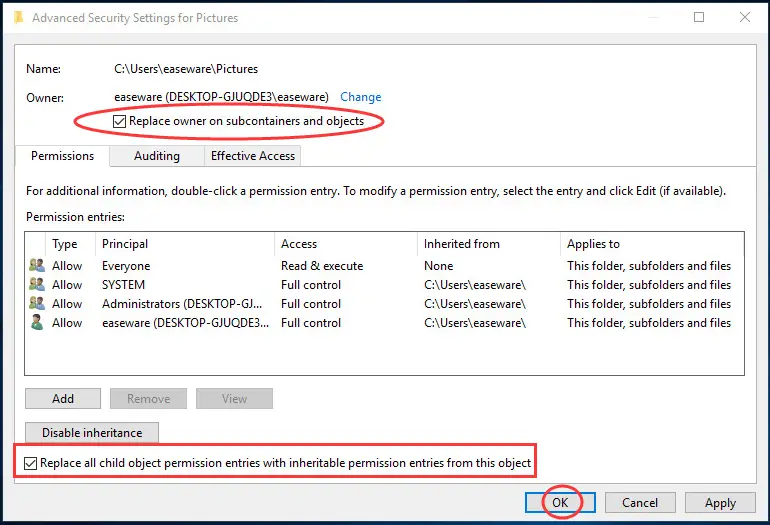
- Você precisa verificar as duas condições a seguir:
- Você pode substituir o proprietário de um objeto ou recipiente filho ou pode substituir todas as entradas de permissão de objeto filho por entradas de permissão herdáveis para o objeto
- Agora clique em OK.
Sexto passo
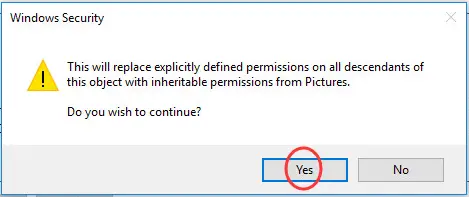
Quando solicitado pela segurança do Windows, você pode clicar em "Sim".
Método 2: suprimir avisos para corrigir erros do Windows 10
Com as "Configurações de controle de conta de usuário", você pode desabilitar facilmente todas as opções de notificação e, ao fazer isso, também permite que você faça alterações de permissão na pasta sem exibir notificações ou janelas pop-up.
Para usar o Método 2 para alterar com êxito as permissões da pasta, siga as etapas abaixo:
Primeiro passo:
Abra o menu "Iniciar" e digite "Alterar configurações de controle de conta de usuário" ou "UAC" na barra de pesquisa "Iniciar".A opção de alterar as configurações de controle da conta do usuário aparecerá nos resultados da pesquisa.Você deve abri-lo.
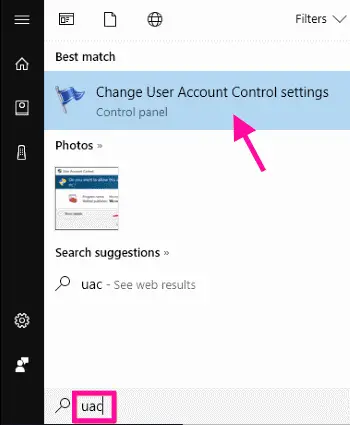
Segundo passo:
Em breve, um controle deslizante será exibido.Arraste o controle deslizante para baixo para nunca notificar.Quando terminar, clique no botão OK.Se a caixa de diálogo de permissão for exibida, clique em Sim.
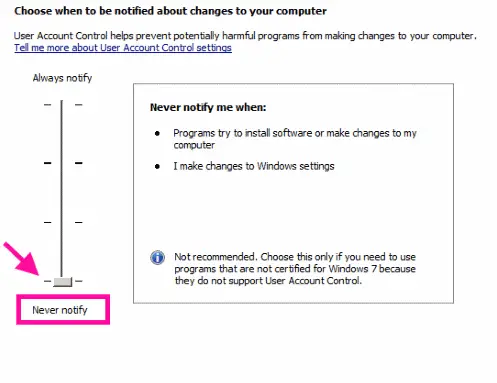
Após concluir esta etapa, reinicie o dispositivo.Após reiniciar, você precisa definir as permissões da pasta.Portanto, ele permitirá que você defina as permissões de pasta ou arquivo com muita facilidade.
Veredicto final
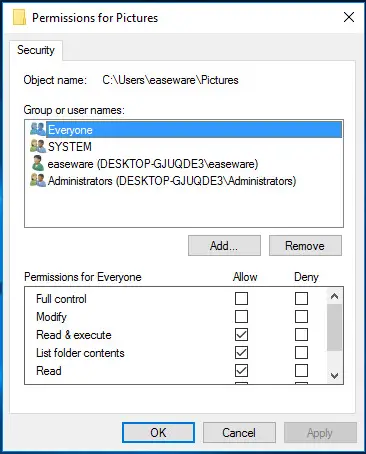
Agora você pode alterar facilmente as permissões de arquivos públicos ou privados.
Se todas as etapas forem inválidas, você terá que recomeçar.Primeiro crie uma nova pasta, adicione arquivos e, em seguida, defina as permissões de pasta para outros usuários na rede.
Além disso, não se esqueça de nos informar se esses métodos funcionam para você.Se você tiver alguma dúvida, sinta-se à vontade para comentar abaixo.


![Como ver a versão do Windows [muito simples]](https://infoacetech.net/wp-content/uploads/2023/06/Windows%E7%89%88%E6%9C%AC%E6%80%8E%E9%BA%BC%E7%9C%8B-180x100.jpg)


